

By Adela D. Louie, Last updated: March 31, 2022
Lo schermo del tuo smartphone è rotto? Hai dei dati importanti che devi vedere sul tuo dispositivo rotto? Vuoi sapere una strada da percorrere come visualizzare lo schermo del telefono rotto sul computer? Se la tua risposta a tutte queste domande è un SÌ, allora questo post è sicuramente per te.
Gli smartphone sono uno dei gadget più utili che abbiamo ora. È perché i dispositivi smartphone svolgono un ruolo così importante nella nostra vita quotidiana. Avendo e utilizzando uno smartphone, sarai in grado di svolgere le attività più facilmente, le tue liste di controllo, i programmi delle riunioni e altro ancora.
Inoltre, avendo un dispositivo smartphone, puoi contattare o entrare in contatto con le persone che ami anche se sono a chilometri di distanza. Attraverso questo, la comunicazione non è mai stata così facile.
Questi sono i motivi più comuni per cui non ci si può permettere di perdere o rompere i propri dispositivi smartphone. Tuttavia, nella nostra vita quotidiana accadono cose sfortunate e c'è la possibilità che il tuo dispositivo smartphone si rompa. E una delle parti del tuo smartphone ad alto rischio di rottura è il suo schermo.
Tuttavia, quando si tratta di alcune persone, anche il più piccolo motivo per cui i loro dispositivi smartphone si rompono non è una scusa per saltare le attività che devono completare. In questa situazione, dovrebbero recuperare i dati dal telefono rotto, ed è per questo che ti mostreremo alcuni trucchi su come visualizzare lo schermo del telefono rotto sul computer.
Parte 1. Come visualizzare lo schermo del telefono rotto sul computer utilizzando OTGParte 2. Utilizzare la modalità di trasferimento file USB Parte 3. Abilita la modalità di trasferimento con l'opzione sviluppatore Parte 4. Fai in modo che il tuo telefono venga trasmesso al tuo PC Parte 5. Come visualizzare lo schermo del telefono rotto sul computer - Estrazione di dati utilizzando FoneDog Broken Android Data Extraction Parte 6. Conclusione
Il Dispositivo in movimento o meglio conosciuto come OTG è un piccolo dispositivo che sarà in grado di collegare il telefono da una USB senza la necessità di collegarsi al computer. Ma, per poter utilizzare questo metodo, devi assicurarti che il tuo telefono sia in grado di supportare la funzione OTG.
Sappiamo che la maggior parte dei dispositivi smartphone è effettivamente compatibile con questo dispositivo. Ma ci sono ancora alcune versioni di Android che non lo supportano. Soprattutto se stai utilizzando un Android 6 o un Android 7. Ciò richiederà quindi di avviare manualmente l'MTP.
Inoltre, sarai in grado di utilizzare questo metodo su come visualizzare lo schermo del telefono rotto sul computer, devi assicurarti che lo schermo del tuo dispositivo Android non sia uno schermo nero. E una volta che sei stato in grado di proteggere tutte le cose che abbiamo menzionato, ecco i passaggi che devi seguire.
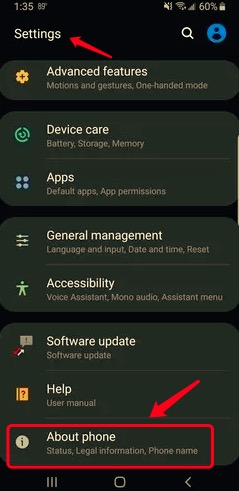
Questo metodo è in realtà noto come il modo più semplice per accedere al tuo telefono rotto utilizzando un computer. E questo è utilizzando la modalità Trasferimento file USB. Questo ti consentirà quindi di collegare il telefono rotto al computer tramite un cavo USB. E da lì, potrai accedere ai tuoi file da Esplora file sul tuo PC.
E nel caso in cui lo schermo del tuo telefono rotto funzioni ancora, sarà facile farlo. È perché dovrai accedere al tuo telefono rotto e configurarlo su MTP. E con questo, di seguito è una soluzione alternativa che puoi seguire.
Ed è così facile visualizzare lo schermo del telefono rotto sul computer fintanto che c'è ancora la possibilità che il tocco funzioni ancora. Tuttavia, se non è possibile che lo schermo non sia più in grado di accedere, vai avanti e prova la parte successiva di seguito.
Ora, nel caso in cui il tuo schermo sia completamente morto e non puoi più usare il suo tocco per navigare, allora questa è l'opzione che puoi usare. E poiché non è possibile configurare il telefono su MTP, è possibile utilizzare l'opzione Sviluppatore. E prima di farlo, dovrai avere un mouse USB e un OTG per poter controllare lo schermo sul tuo telefono rotto.
E affinché tu possa farlo, ecco i passaggi che devi seguire.
Uno dei modi migliori per visualizzare lo schermo del telefono rotto sul computer è utilizzare un metodo chiamato screencasting. Hai mai sentito parlare del metodo chiamato mirroring? In cui condividi lo schermo del tuo telefono con uno più grande. Questo è quasi lo stesso di questo processo.
Se stai usando un finestre 10 PC e un dispositivo Android compatibile con esso, non è più necessario
E per saperne di più su come farlo, ecco le cose che devi seguire.
Ora che sei stato in grado di sapere come visualizzare lo schermo del telefono rotto sul computer, ti mostreremo anche un modo per visualizzare e, allo stesso tempo, estrarre i tuoi dati dal tuo telefono rotto. E con questo, come detto, stiamo presentando con orgoglio il tuo Estrazione dati Andriod interrotta da FoneDog.
Il FoneDog Estrazione dati Android rotta è lo strumento migliore che tu possa mai utilizzare per estrarre i dati dal tuo dispositivo Android rotto. Utilizzando questo strumento, sarai in grado di recuperare i tuoi dati dal tuo dispositivo Android rotto come video, foto, messaggi, cronologia chiamate, WhatsApp e altro. E questo strumento è molto compatibile con i dispositivi Samsung.
Broken Android Data Extraction
Recupera foto, messaggi, WhatsApp, video, contatti, cronologia delle chiamate dal telefono Samsung rotto.
Ripristina i dati quando non puoi inserire la password su Android.
Completamente compatibile con i dispositivi Samsung Galaxy.
Scarica gratis
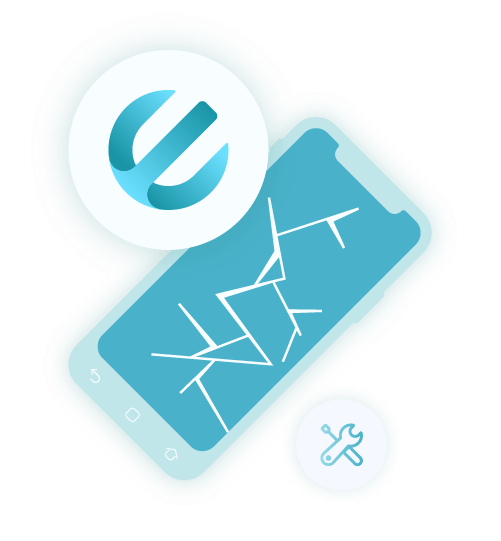
Questo software può essere utilizzato in diversi tipi di danni che il tuo dispositivo Samsung ha come password dimenticata, crash del sistema, virus, schermo rotto, schermo bloccato e altro. E per saperne di più su come utilizzare FoneDog Broken Android Data Extraction, di seguito è riportata una semplice guida che puoi seguire per recuperare i dati dalla memoria interna del telefono.
Fai scaricare e installare il programma sul tuo computer. E una volta terminato, avvialo e collega anche il tuo dispositivo Android al computer utilizzando il cavo USB. Quindi sull'interfaccia principale del programma, seleziona l'opzione Estrazione dati Android non funzionante.
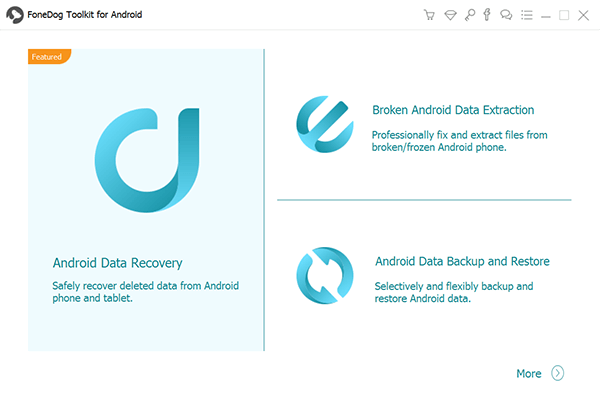
E poi, nella pagina successiva, devi scegliere il tipo di danno che corrisponde al tuo dispositivo Android. Quindi, da quella parte, seleziona semplicemente Rotto.
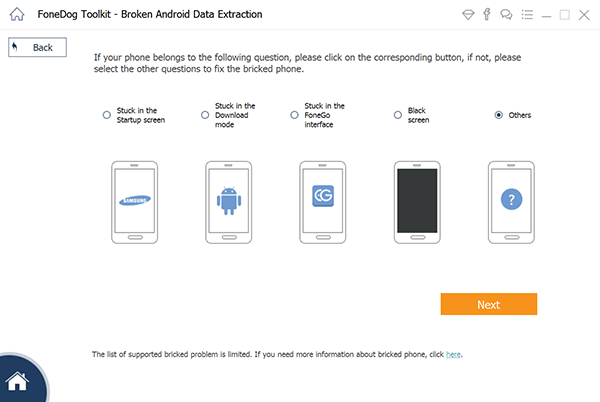
E poi, la marca e il modello del tuo dispositivo Android rotto. Inserendo qui le informazioni corrette, consentirà al software di ottenere il pacchetto giusto necessario per il tuo dispositivo Android. Una volta terminato, è sufficiente fare clic su Prossimo pulsante sullo schermo.

Quindi, sarai in grado di vedere le istruzioni sullo schermo come segue:

E una volta che sei in modalità download, FoneDog Broken Android Data Extraction inizierà a scaricare il pacchetto di ripristino necessario, quindi tutto ciò che devi fare è attendere fino al completamento del processo.
Una volta completato il processo di download e scansione, ora puoi semplicemente visualizzare in anteprima i tuoi dati sullo schermo e recuperare quelli che desideri. Basta semplicemente fare clic su Recuperare pulsante e avrai finito in un breve lasso di tempo.

Persone anche leggereCome trasferire i dati da un telefono rotto a un nuovo telefonoLo schermo Samsung è rotto. Come posso recuperare i dati?
Come puoi vedere, ci sono molti modi come visualizzare lo schermo del telefono rotto sul computer. Tutto ciò che devi fare è seguire i suggerimenti di cui sopra che abbiamo per te sopra a seconda di cosa ti senti a tuo agio con il tuo dispositivo Android e cosa può ancora fare per te. Ma quando si tratta di recuperare i dati dal tuo telefono rotto, lo strumento di estrazione dati Android rotto FoneDog è sicuramente lo strumento migliore che dovresti avere.
Scrivi un Commento
Commento
Extracción de datos de Android rotos
Estragga i dati da un telefono Android difettoso e ripari un telefono in mattoni.
Scarica GratisArticoli Popolari
/
INTERESSANTENOIOSO
/
SEMPLICEDIFFICILE
Grazie! Ecco le tue scelte:
Excellent
Rating: 4.7 / 5 (Basato su 59 rating)